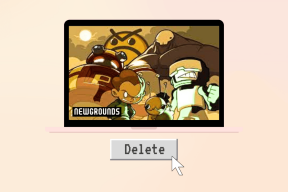Recherchez, créez et modifiez des notes avec Siri sur votre appareil iOS
Divers / / December 02, 2021

Nous vous avons déjà montré quelques conseils sur l'utilisation de Siri de diverses manières et comment le rendre plus sécurisé. Cette fois cependant, nous nous concentrerons sur l'utilisation de Siri dans un but très précis: maîtriser sa capacité à fonctionner avec le natif de votre iPhone (ou autre appareil iOS). Remarques application.
Rechercher vos notes à l'aide de Siri
La recherche de vos notes dans Siri est d'une simplicité trompeuse: dites simplement à Siri « Rechercher dans mes notes » et il vous montrera toutes les notes que vous avez stockées dans le Remarques application.

Vous pouvez bien sûr être beaucoup plus précis et dire à Siri de rechercher une note spécifique. Pour ce faire, informez simplement Siri de la mot-clé spécifique vous souhaitez rechercher dans une note et il trouvera la note pour vous.


Création de notes à l'aide de Siri
Siri est également un excellent moyen de créer des notes, car il comprend une série de commandes différentes pour le faire. Par exemple, vous pouvez dire à Siri de « Créer une nouvelle note » et ensuite il vous demandera ce que vous voulez écrire.

Voici quelques autres exemples de ce que vous pouvez dire à Siri pour qu'il crée une note pour vous.


Notez (sans jeu de mots) que la clé pour créer des notes à l'aide de Siri est toujours de dire le mot "Remarque" lors de la dictée.
Modification de notes à l'aide de Siri
De toutes les façons dont vous pouvez utiliser Siri avec vos notes, les éditer est peut-être la plus utile, tout en étant aussi la moins connue (et utilisée) par les propriétaires d'iPhone.
Il existe plusieurs façons de mettre à jour vos notes. Pour commencer, vous pouvez dire à Siri de simplement « Mettre à jour mes notes » et il vous montrera toutes vos notes existantes pour que vous choisissiez celle que vous souhaitez mettre à jour. Une fois que vous avez choisi la note que vous souhaitez mettre à jour, Siri vous demandera ce que vous souhaitez y ajouter. Dites-lui simplement ce que vous voulez ajouter et il le saisira pour vous.



Vous pouvez également demander à Siri de rechercher une note spécifique ou un petit groupe de notes en utilisant un mot-clé particulier (lessive dans ce cas). Si vous recherchez un groupe, vous devrez choisir une note spécifique à mettre à jour.

Si vous recherchez une note spécifique, Siri vous demandera immédiatement ce que vous souhaitez ajouter.


Voilà. Comme vous pouvez le constater, vous pouvez utiliser Siri pour bien plus que de simples demandes de résultats sportifs ou pour envoyer un SMS. Il s'agit d'un outil puissant pour maintenir vos informations à jour sans même avoir besoin de taper un seul mot.